
发布时间:2023-06-30 来源:win7旗舰版 浏览量:
|
系统软件是指控制和协调计算机及外部设备,支持应用软件开发和运行的系统,是无需用户干预的各种程序的集合,主要功能是调度,监控和维护计算机系统;负责管理计算机系统中各种独立的硬件,使得它们可以协调工作。系统软件使得计算机使用者和其他软件将计算机当作一个整体而不需要顾及到底层每个硬件是如何工作的。 说到最简单好用的系统重装w7方法,没有一个网友是不喜欢的。电脑会随着时间使用长了运行缓慢,最简单粗暴的方法就是win7重装系统了,不过系统重装w7怎样比较简单呢?别急哈,下面让小编来告诉你,win7重装系统最最最简单的步骤方法。 win7一键重装系统步骤: 首先建议下载安装百度云管家,再下载《启动安装系统》到电脑D/E/F盘, 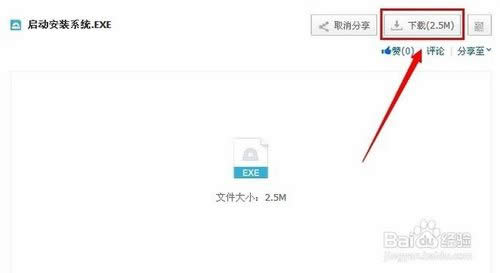 最简单好用w7重装系统图解图1 选择好需要安装的测试系统镜像GHO文件。下载到电脑D/E/F盘和《启动安装系统》文件放在同一个文件夹。 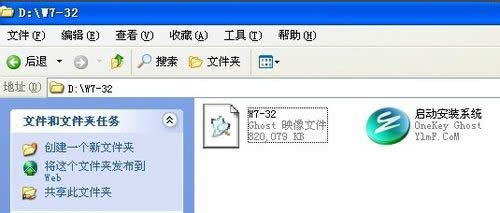 最简单好用w7重装系统图解图2 如下图下载好后,存放这2个文件的文件夹名和文件路径里面,不能有中文,否则无法重装系统。 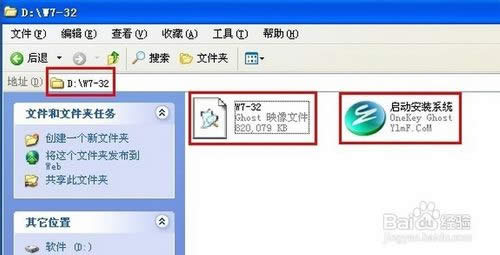 最简单好用w7重装系统图解图3 现在开始来学习重装系统,如下图,双击《启动安装系统》出现还原系统分区对话框,Ghost 映像文件路径:选择你刚刚下载好的系统文件,再选择系统还原C盘,点击《确定》进入下个对话框 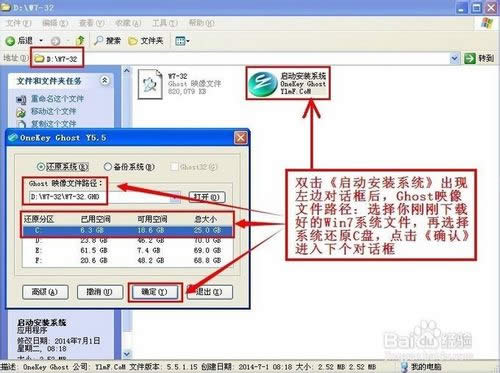 最简单好用w7重装系统图解图4 点击《确定》,会提示是否重启,选择《是》,接下来电脑将重启。  最简单好用w7重装系统图解图5 系统自动关机。 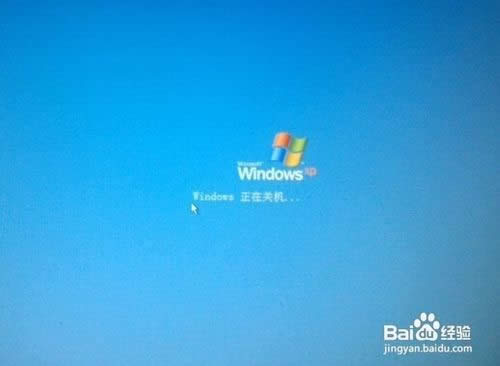 最简单好用w7重装系统图解图6 电脑重新启动后等待安装复制系统进度达到100%,如下图界面, 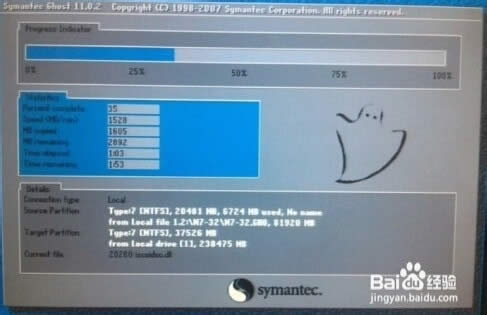 最简单好用w7重装系统图解图7 系统会自动根据电脑硬件安装驱动程序, 这个时候请不要乱动鼠标和键盘,以免出错。 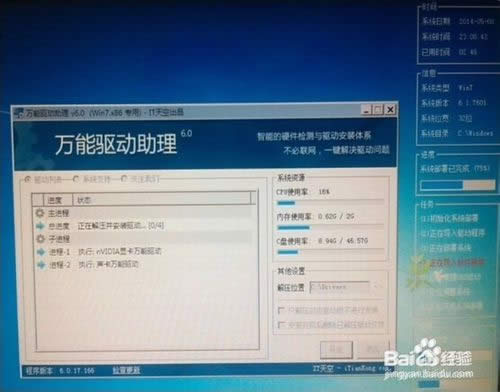 最简单好用w7重装系统图解图8 十几分钟后,系统自动完成安装。  最简单好用w7重装系统图解图9 综上所述就是最简单好用系统重装w7图解教程内容了,硬盘操作win7重装系统是不需要用到任何的辅助工具的,什么光盘啊,U盘的,都不需要,非常适合普遍的小白用户们使用。 系统软件一般是在计算机系统购买时随机携带的,也可以根据需要另行安装。 |
说到最简单好用的系统重装w7方法,没有一个网友是不喜欢的。电脑会随着时间使用长了运行缓慢,最简单粗
win7重装系统最简单好用方法就是使用新手一键重装助手一键重装win7系统了,新手一键重装助手是一
有网友问小编有没有关于最简单好用的windows xp系统重装教程,现在大家只要是电脑出现问题就习
原版的win7系统如何使用硬盘安装?硬盘装win7原版系统比光盘安装win7与U盘安装win7更加